Weryfikacja dwuetapowa nie jest już opcjonalna; W przypadku wycieków bazy danych zawierających informacje o logowaniu, które występują regularnie, należy zastosować weryfikację dwuetapową w odniesieniu do wszystkich usług online, które ją oferują. Dzięki tej ochronie każdy, kto spróbuje włamać się na Twoje konto, będzie potrzebować zarówno hasła, jak i urządzenia mobilnego, na które wysyłane są twoje kody uwierzytelniające, aby uzyskać do nich dostęp.
Pewnie, że zalogowanie się na swoje konto wymaga dodatkowej pracy i czasu, ale na koniec dnia, w jakie są twoje dane osobowe? Większość usług internetowych oferujących weryfikację dwuetapową daje możliwość otrzymania wiadomości tekstowej lub skorzystania ze specjalnej aplikacji z sześciocyfrowym kodem niezbędnym do zalogowania się na swoje konto.
Aplikacja Google Authenticator współpracuje z Twoim kontem Google, a także z większością innych usług. Aplikacja jest dostępna na Androida i iOS.
Gdy używasz aplikacji jako metody dostarczania kodu uwierzytelniającego, możesz zastanawiać się, co się stanie, gdy chcesz wycofać stary telefon na nowy. Być może niewłaściwie ustawiłeś urządzenie i chcesz wyłączyć usługę jako środek zapobiegawczy. Oto jak przenieść aplikację uwierzytelniającą do nowego urządzenia lub całkowicie ją wyłączyć:
Krok 1: Najpierw musisz zainstalować i zalogować się do aplikacji na nowym urządzeniu.
Krok 2: Przejdź do strony internetowej weryfikacji dwuetapowej Google, używając przeglądarki na swoim komputerze. Aby uzyskać dostęp do ustawień zabezpieczeń, konieczne może być zalogowanie się na swoje konto Google.

", " modalTemplate ":" {{content}} ", " setContentOnInit ": false}">
Krok 3: Kliknij ołówek obok sekcji Authenticator. Wyskakujące okienko zapyta Cię, czy chcesz zmienić telefon lub całkowicie usunąć Authenticator z konta.
Przełączenie telefonu, z którym jest powiązana aplikacja Authenticator, nie spowoduje unieważnienia żadnego z istniejących haseł aplikacji i nie wymaga żadnych kodów zapasowych do ukończenia przejścia. Uniemożliwi to tymczasowe kody na starym urządzeniu.
Krok 4: Wybierz typ urządzenia, do którego się wybierasz, a następnie zeskanuj kod QR za pomocą aplikacji Authenticator na nowym telefonie.
Krok 5: Na koniec wprowadź kod uwierzytelniający, który pojawi się na ekranie, aby zweryfikować urządzenie. Jest to podobne do procesu logowania przy korzystaniu z weryfikacji dwuetapowej.
Zanim usuniesz narzędzie uwierzytelniające z oryginalnego urządzenia, pamiętaj, aby przenieść inne konta korzystające z aplikacji. Musisz odwiedzić każdą witrynę indywidualnie i zeskanować kod QR za pomocą nowego urządzenia.
Uwaga redaktorów: to, jak opublikować post, zostało pierwotnie opublikowane 28 czerwca 2013 r. I zostało zaktualizowane, by zawierało nowe informacje.








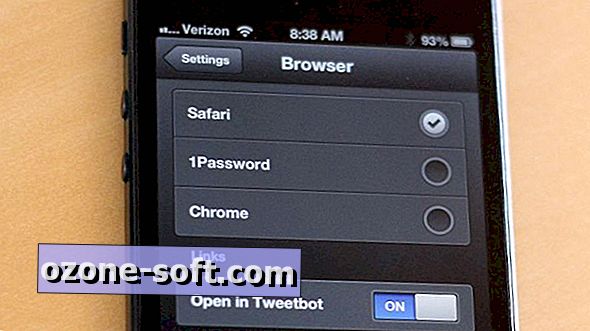




Zostaw Swój Komentarz